Лучшие программы для улучшения низкопиксельных изображений онлайн и офлайн
Возможно, вы сталкивались с ситуацией, когда вы плохо держали камеру или телефон, что делало вашу фотографию размытой. Бывают также случаи, когда вы просите кого-то сфотографировать вас, но не являетесь техническим специалистом в области фотосъемки. Это расстраивает, особенно если вы застряли только с одной размытой фотографией. Вы, вероятно, захотите сделать еще один снимок, но вернуться на место встречи будет проблематично.
К счастью, вы можете создавать изображения с высоким разрешением из фотографий с низким разрешением. К тому времени вы будете уверены, что сможете поделиться ими или опубликовать их в Интернете. В этой заметке, этот пост проведет вас через процесс как восстановить фотографии с низким разрешением с помощью рекомендованных программ. Проверьте их ниже.
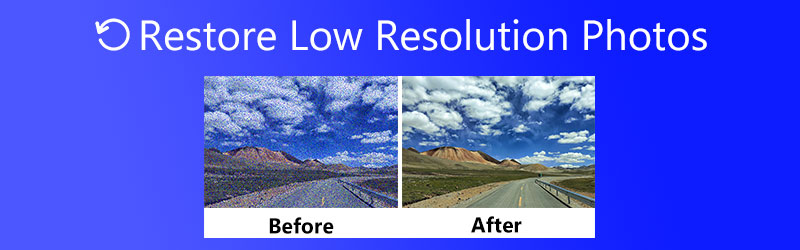

Часть 1. Как восстановить и улучшить фотографии с низким разрешением онлайн
Вы можете получить исходные файлы высокого разрешения с помощью практичных инструментов масштабирования, таких как Vidmore Free Image Upscaler онлайн. Программа оснащена передовыми технологиями искусственного интеллекта нейронной сети SRCNN, отвечающими за улучшение фотографий без потери качества. Кроме того, эта функция даст вам простой и безопасный опыт работы с программой. Кроме того, он хорошо работает во всех основных браузерах, включая Google Chrome, Edge, Safari и т. д. Дополнительные функции программы и пошаговое руководство по работе с изображениями с низким разрешением см. ниже.
Ключевая особенность:
◆ Он предлагает функцию автоматического улучшения для вывода фотографий с супер-разрешением.
◆ Увеличение масштаба фотографий до различных коэффициентов увеличения.
◆ Поддерживает почти все популярные форматы, такие как PNG, JPG, TIF, BMP и т. д.
◆ Улучшение качества фотографий в веб-браузере без необходимости установки.
◆ Предварительный просмотр вывода перед его загрузкой на компьютер.
Шаг 1. Посетите сайт программы
Откройте предпочитаемый браузер и посетите веб-сайт Vidmore Free Image Upscaler Online. Как только вы попадете на главную страницу, нажмите кнопку Загрузить изображение Нажмите кнопку, и появится папка с вашими файлами. Отсюда выберите и загрузите нужное изображение в программу. Помните, что размер изображения не может превышать 5 МБ, но вы можете загрузить изображение любого формата.
Попробуйте Image Upscaler прямо сейчас!
- Улучшите качество фотографий.
- Увеличьте изображение в 2X, 4X, 6X, 8X.
- Восстановить старое изображение, размыть фотографию и т. д.

Шаг 2. Загрузите изображение и настройте коэффициент увеличения.
После загрузки фотографии программа автоматически увеличит ее в 2 раза. С другой стороны, вы можете масштабировать фотографию в 4, 6 или 8 раз, сохраняя при этом качество.
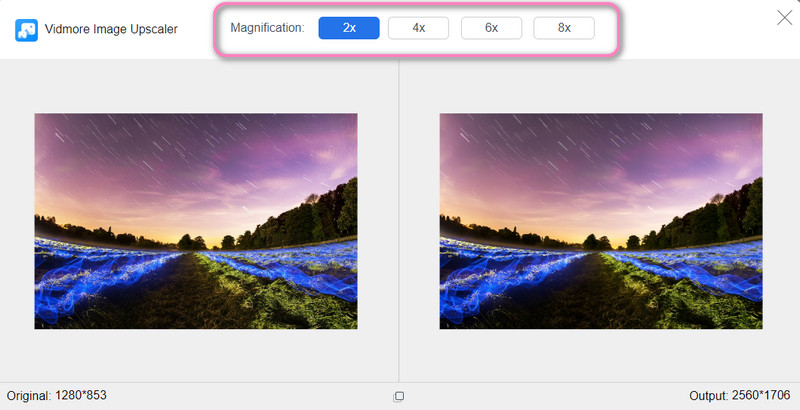
Шаг 3. Предварительный просмотр и сохранение измененной фотографии.
После масштабирования фотографии наведите указатель мыши на изображение, чтобы увидеть детали или изменения на увеличенной фотографии. Удовлетворившись результатами, нажмите кнопку Сохранить кнопку в правом нижнем углу. Чтобы обработать другую фотографию, просто нажмите кнопку Новое изображение в левом нижнем углу. Вот как легко восстанавливать фотографии с низким разрешением.
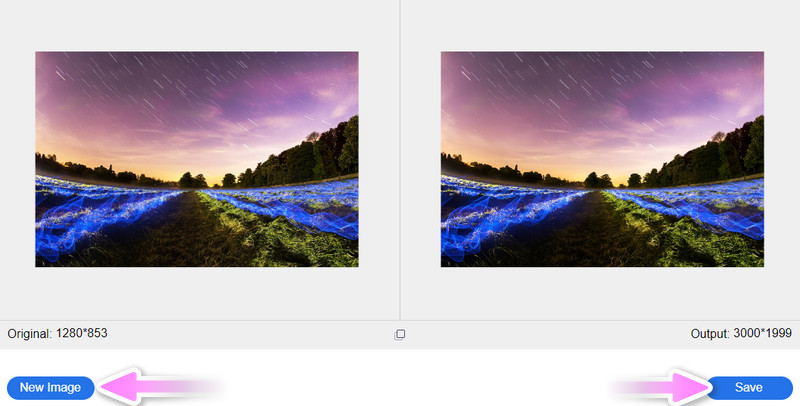
Часть 2. Как улучшить изображения с низким разрешением с помощью Photoshop
Профессиональный фоторедактор также очень полезен для исправления изображений с низким разрешением. Photoshop поставляется с множеством методов редактирования. Таким образом, его используют многие графические дизайнеры, даже обычные люди, занимающиеся редактированием фотографий. В конечном счете, это позволяет вам настроить разрешение вашей фотографии. Вы можете соответственно увеличить или уменьшить разрешение. Кроме того, вы можете изменить размер изображения и изменить ширину и высоту. Если вы хотите научиться повышать резкость изображения с низким разрешением, следуйте приведенному ниже упрощенному руководству.
Шаг 1. Загрузите приложение с официального сайта и установите его на свой компьютер. Сразу после этого запустите его и откройте изображение в Photoshop.
Шаг 2. В верхнем меню программы выберите Образ и выбрать Размер изображения вариант из подборки. Затем диалоговое окно расширится. Это поле показывает размер фотографии и разрешение.
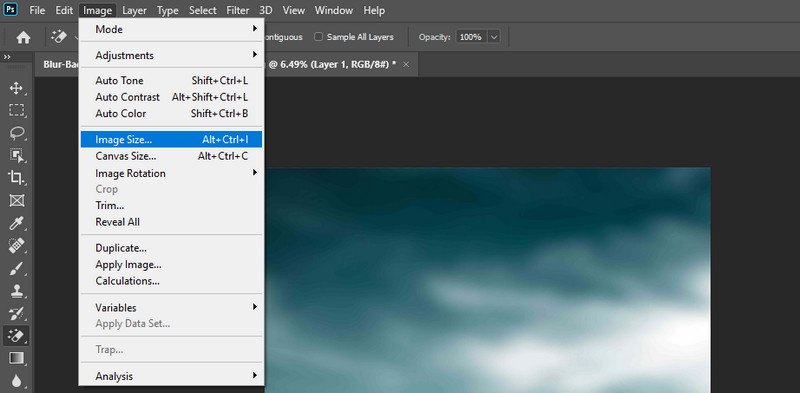
Шаг 3. Если разрешение фотографии 72, измените его на 300 пикселей. Вы можете выбрать, следует ли изменять размер фотографии или нет. После этого нажмите в порядке чтобы сохранить изменения.
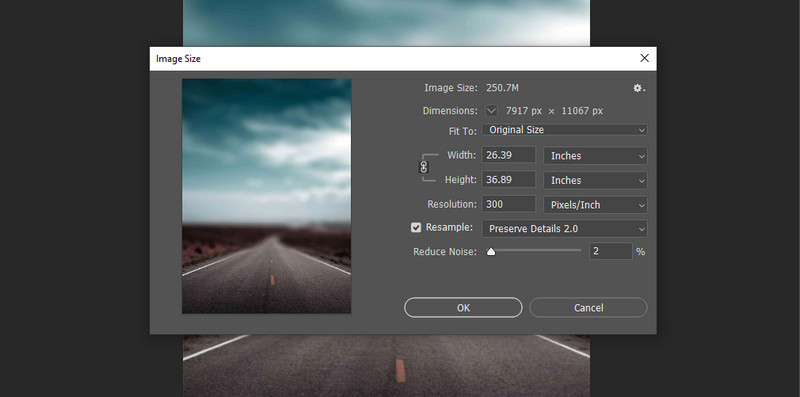
Шаг 4. Вы можете сохранить преобразованную фотографию в высоком разрешении, перейдя в Файл> Сохранить как. Затем укажите место назначения файла, в котором вы хотите его сохранить. Вот оно! Вы только что исправили некачественное изображение в Photoshop.
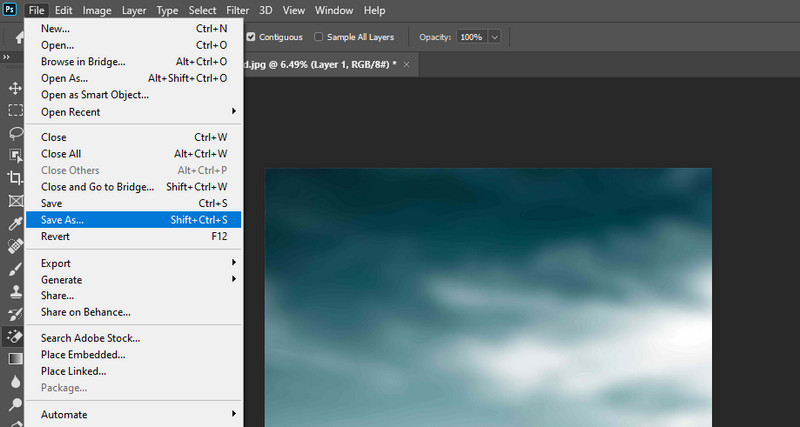
Часть 3. Как избежать фотографий с низким разрешением
Существует множество факторов, которые могут способствовать тому, что фотография будет иметь низкое разрешение. Это может быть дрожание камеры, настройка выдержки, скорости или диафрагмы, ответственная за фотографию с низким разрешением. С другой стороны, существуют различные методы, которые можно применить для восстановления разрешения при потере пикселей. Тем не менее, как гласит клише, «профилактика лучше, чем лечение». Следовательно, следующие советы помогут вам смягчить фотографии с низким разрешением. Проверь их.
◆ Снимайте серийно.
Одним из возможных решений для устранения фотографий с низким разрешением является создание нескольких снимков. Вам не нужно довольствоваться тем, что вы делаете только одну фотографию за раз. Вы можете переключиться в режим серийной съемки и делать несколько снимков одновременно.
◆ Камера должна быть устойчивой и неподвижной.
Если вы склонны терять контроль над телефоном или камерой, использование штатива очень поможет вам. Камера должна быть неподвижной и сверхустойчивой, чтобы избежать дрожания камеры и сделать снимок четким.
◆ Получите оптимальную скорость затвора.
Вы также можете попробовать увеличить скорость затвора, что позволит вам делать четкие, резкие и четкие фотографии.
◆ Установите максимальное значение диафрагмы камеры.
При более значительном количестве проемов будет узкий проем. Используя эту настройку, вы можете делать снимки с увеличенной глубиной резкости, добиваясь четкости и четкости переднего и заднего плана.
◆ Избегайте увеличения размера при значительных изменениях.
Увеличение размера фотографий более чем на 30 или 40 процентов приводит к потере резкости. Это общее правило для всех изображений.
Часть 4. Часто задаваемые вопросы об улучшении фотографий с низким разрешением
Как увеличить разрешение изображения на телефоне Android?
Если вы хотите увеличить разрешение изображений на своем телефоне Android, вы можете воспользоваться Photo Resizer. Это мобильное приложение поможет вам улучшить изображения и качество ваших фотографий.
Можно ли изменить размер маленькой фотографии, чтобы получить более высокое разрешение?
Вам всегда будет лучше с большим изображением, потому что изменение его размера до меньшего изображения не сильно повлияет на качество. Тем не менее, если вы застряли с маленькой фотографией, вы можете использовать Vidmore Free Upscaler Online, чтобы увеличить и улучшить качество фотографии.
Как повысить резкость изображений в GIMP?
Откройте свое изображение в GIMP и выберите «Фильтры». После этого перейдите в Enhance и получите доступ к Sharpen (Unsharp Mask). Затем отрегулируйте значения радиуса, количества и порога, чтобы повысить резкость фотографии.
Вывод
Если вам нужно научиться как восстановить фотографии с низким разрешением, приведенные выше руководства значительно помогут. Оба метода 100% работают. Тем не менее, при выборе лучшего инструмента лучше всего учитывать такие факторы, как цена и удобство использования. С точки зрения удобства использования Vidmore Free Image Upscaler Online превосходит Photoshop, поскольку этот инструмент оснащен технологией искусственного интеллекта. Более того, для его использования не требуется регистрация или подписка.


